اگر گوشی هوشمند یا تبلت اندرویدی شما به صورت عادی روشن نمیشود، این مقاله مختص به مشکل شما نوشته شده است. در این مطلب، تلاش میکنیم تا شما بتوانید مجدد از دستگاه اندرویدی خود استفاده کرده و مشکل روشن نشدن گوشی یا تبلت هوشمند خود را برطرف کنید.
از آنجایی که باتریِ گوشی و تبلتهای اندرویدی جدید غیر قابل تعویض است، این مسئله یعنی روشن نشدن دستگاه به هر دلیلی میتواند کابوسِ همیشگی و ابدیِ یک کاربر باشد. تصورِ اینکه گوشی اندروید شما روشن نمیشود، خیلی ترسناک و از طرفی فاجعهآمیز خواهد بود. با این اوصاف، نگران نباشید! شاید روشن نشدن گوشی به دلایل سادهای رخ داده است. در این مطلب، هفت راه حل را بررسی کرده و در انتها سعی میکنیم تا به یک جمعبندی کلی برسیم.

۴۲,۴۸۹,۰۰۰
تومان

۶,۶۶۹,۰۰۰
تومان
۱. مشکلات مربوط به شارژ را حل کنید

یکی از بدیهیترین مشکلات مربوط به دستگاههای اندرویدی به خصوص مشکل روشن نشدن گوشی، به موضوع شارژ برمیگردد. اگر تا به حال متوجه بد کار کردنِ گوشی هوشمند خود نشدهاید، این احتمال قوت میگیرد که باتری گوشی هوشمند فاقد انرژی لازم برای روشن کردن دستگاه است. این اتفاق چندان رایج نیست اما برای رفعِ مشکلات مربوط به شارژ گوشی میتوان چند راه حل را پیشنهاد کرد:
اتصالات را بررسی کنید
اول از همه مطمئن شوید که آیا شارژر، دستگاه شما را واقعا شارژ میکند یا خیر. حتما ناحیهی اتصالِ سوکتِ کابل به پورت شارژ گوشی را بررسی کنید. آیا این ناحیه از جنبهی اتصالی شل شده است؟ آیا حینِ جابهجا کردن کابل، شارژ گوشی دچار قطع و وصلی میشود؟ بررسی اتصالات برای یافتن پاسخ برای چنین سوالاتی میتواند مشکلِ مربوطه را یک بار برای همیشه حل کند. اگر کابل یا آداپتور شارژ دچار مشکل شود، بهتر است یک شارژر جدید را متناسب با دستگاه خود خریداری کنید.

گرد و خاک
از این موضوع اطمینان حاصل کنید که هیچ گرد و خاکی در بخشِ جایگاه USB گوشی وجود نداشته باشد؛ چراکه انبوهی از گرد و خاک در این ناحیه میتواند روی کیفیت شارژ تاثیر جدی بگذارد. حواستان باشد که از اشیای تیز و برنده برای زدودن گرد و خاک استفاده نکنید. پروسهی تمیز کردن گرد و خاک در دستگاههایی مثل گوشی هوشمند بهتر است با کمپرسور هوا انجام گیرد.
کابل را بررسی کنید
کابل شارژ USB امکان دارد دچار پارگی شده باشد یا از طرفی دیگر، به دلیل فشارهایی که به کابل وارد میشود، فرایند شارژ دستگاه با افت جریان روبهرو شده است. برای بررسی صحتِ کابل، بهتر است کابل را به دستگاه اندرویدی دیگری متصل کرده تا ببینید دستگاه مورد نظر بدون مشکل شارژ میشود یا خیر.
اگر پس از بررسی سه نکته، همچنان روشن نشدن گوشی هوشمند ادامهدار است، به سراغ راه حل بعدی بروید.
۲. یک Power Cycle انجام دهید
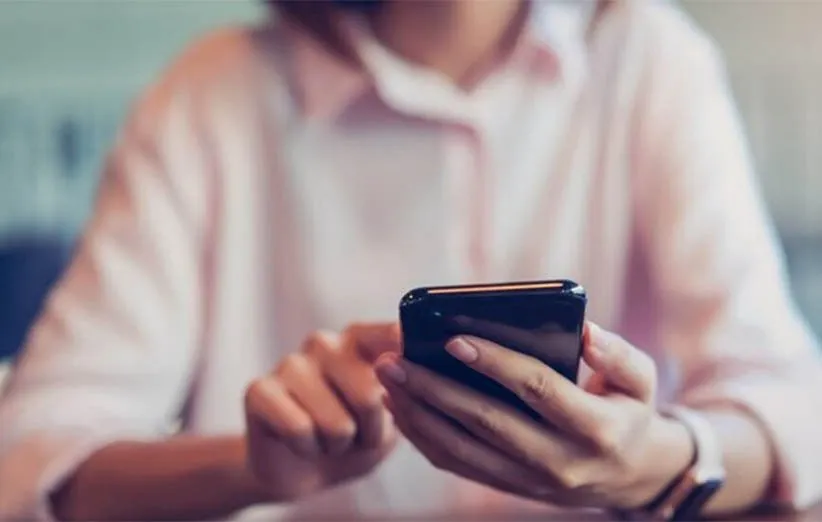
تقریبا همگی حداقل یک مرتبه هم که شده با گوشی فریز شده روبهرو شدهایم. فریز (Freeze)، اصطلاحی در دنیای تکنولوژی است که صفحه نمایش دستگاه از کار افتاده، جوابگو نبوده و هیچ دکمهای روی دستگاه کار نمیکند. با این حال، برای بهبود وضعیتِ گوشی هوشمندی که به فریز دچار شده باید چه اقداماتی را انجام داد؟ به خصوص گوشیهای هوشمند مدرن و جدیدی که باتریِ آنها را نمیتوان از جای خود درآورد.
یکی از راه حلها برای برطرف کردن مشکل روشن نشدن گوشی هوشمند، اجرای یک Power Cycle است. برای دستگاههای قدیمی که دارای باتری قابل تعویض بودهاند، صرفا با درآوردن باتری، چند ثانیه مکث و سپس قرار دادن مجدد باتری در جای خود میتوانستید این کار را انجام دهید.
برای دستگاههای اندرویدی جدید که دارای باتری غیر قابل تعویض هستند، شما باید دکمهی پاور دستگاه را فشار داده و برای چند ثانیه نگه دارید. بر اساسِ شرکت سازندهی گوشی هوشمندتان، شما نیاز دارید تا دکمهی پاور را از ۱۰ تا ۳۰ ثانیه نگه دارید.
۳. باتری را بررسی کنید
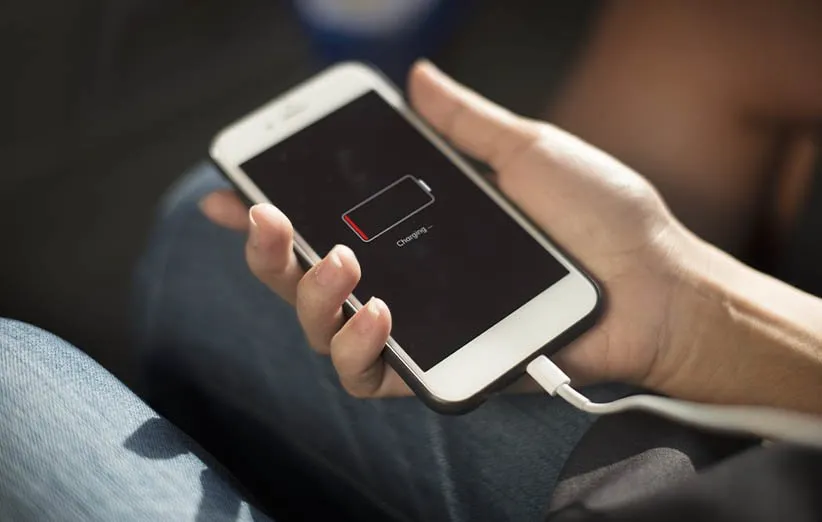
اگر گوشی شما خاموش شده و به هیچ عنوان روشن یا شارژ نمیشود، شاید مشکل از باتری باشد؛ به خصوص اینکه شما از صحت دستگاه اطمینان داشته و فرایند Power Cycle هم نتوانسته راهگشا باشد. این فرضیه وجود دارد چون باتری خراب شده، گوشی هوشمند روشن نمیشود.
طبق یک اصل نانوشته، اکثر گوشیهای هوشمند و تبلتها پس از چند سال استفاده دچار مشکل افت کیفیت باتری میشوند. در نهایت امر، پس از سپری شدن عمر مفید دستگاه، باتری به طور کامل نابود میشود. آسیبهای دیگری هم وجود دارد که میتواند موجب آسیب جدی و غیر قابل جبرانی به باتری شود. در معرض قرار گرفتن باتری در مایعات، سقوط از ارتفاع و حتی دماهای بسیار شدید (چه سرد و چه گرم) میتواند باتری را به یک قطعهی بیمصرف تبدیل کنند.

چک کنید آیا باتری در حال دریافت انرژی است یا خیر
پس از اینکه گوشی یا تبلت اندرویدی خود را به شارژر متصل کردید، به این نکته دقت کنید آیا دستگاهتان پس از یک دقیقه انتظار میتواند شارژ شود یا خیر. دستگاهی که در حال شارز است، آیکن باتری در بخش بالای صفحه نمایش ظاهر میشود.
اگر آیکن باتری را مشاهده کردید، این موضوع یعنی باتری شما سالم است. به همین خاطر، به سراغ راه حل بعدی این مطلب بروید. در غیر این صورت، اگر یک نور قرمز (یا یک رنگ دیگر) به صورت چشمکزن میبینید، این رویه یعنی باتری شما دارای انرژی کافی برای روشن کردن صفحه نمایش نیست. با این وجود، اجازه دهید دستگاه به مدت ۳۰ دقیقه شارژ شده و سپس مجدد امتحان کنید.
آیا شما آیکن باتری یا نور خاصی را نمیبینید؟ شاید این موضوع یعنی باتری برای همیشه نابود شده و نیاز است تا یک باتری جدید و نو برای دستگاه خریداری و سپس آن را با باتری خراب تعویض کنید.
اگر گوشی هوشمندتان دارای باتری تعویضشدنی باشد، شما میتوانید از بازار موبایل یک باتری را خریداری کنید. البته به شرطی که گوشی هوشمندتان خیلی قدیمی نشده باشد. برای دستگاههایی که باتری غیر قابل تعویض دارند، بهتر است گوشی را به نمایندگی مجاز تحویل داده تا کارشناسهای شرکت، مشکل باتری را حل کنند. حواستان باشد که خودتان نباید محفظهی دستگاه را باز کنید؛ چراکه دستگاه اندرویدیتان در این وضعیت از تحت ضمانت شرکت گارانتی خارج میشود.
۴. صفحه نمایش را بررسی کنید

شاید صفحه نمایشتان سوخته یا خراب شده است. در این حالت، گوشی هوشمند به خوبی روشن میشود اما از آنجایی که صفحه نمایش سوخته است تصور میکنید که گوشی روشن نیست. شاید برایتان سوال شده که در صورت درست بودنِ چنین فرضیهای، چطور میتوان مطمئن شد که صفحه دچار مشکل شده است؟
برای اطمینان، ابتدا دکمهی پاور را برای حداقل ۳۰ ثانیه نگه دارید تا مطمئن شوید گوشی قطع به یقین روشن شده است. سپس، حداقل دو دقیقه صبر کنید تا تمامی برنامههای پسزمینه روشن و اجرا شوند. حالا، از یک گوشی دیگر به شمارهی سیمکارت گوشی دچار مشکل زنگ بزنید. اگر گوشی زنگ میخورد، پس صفحه نمایش قطعا دچار آسیب شده است.

اگر شما روی سیمکارت یا eSIM خود رمز (PIN) گذاشته اید، شما قادر نخواهید بود با تماس با خودتان متوجه شوید که تلفنتان فعال است؛ چراکه شماره خاموش به نظر میرسد. در این وضعیت، ما پیشنهاد میکنیم از شبکهی وای-فای ذخیره شدهی منزل استفاده کنید. تلفن شما به احتمال زیاد به طور خودکار به شبکهی اینترنت متصل شده و شما باید بتوانید صدای نوتیفیکیشن یا زنگ هشدار را بشنوید؛ مگر اینکه حالت Do Not Disturb روی تنظیمات گوشی فعال شده باشد.
به خاطر داشته باشید که شما میتوانید گاهی اوقات صفحه نمایش را خودتان تعویض کنید اما برای اینکه گوشی از قید شرکت گارانتی خارج نشود، پیشنهاد اول در این است تا شما گوشی را به شرکت گارانتی به منظور برطرف کردن مشکل تحویل دهید.
۵. از کامپیوترتان برای حل مشکل استفاده کنید

اگر شما هنوز موفق نشدهاید مشکل روشن نشدن گوشی را حل کنید، شما شاید بتوانید با استفاده از کامپیوتر کاری کنید تا گوشی به زور روشن شود. برای این کار، باید اقدامات زیر را به ترتیب انجام دهید.
- گوشیتان را با استفاده از یک کابل USB به کامپیوتر متصل کنید.
- اجازه دهید به مدت ۱۵ دقیقه شارژ شود.
- کابل را از دستگاه (و نه از کامپیوتر) در بیاورید.
- پس از ۱۰ ثانیه مجدد کابل را متصل کنید.
- دستگاه اندرویدیتان را به مدت ۳۰ دقیقهی دیگر شارژ کنید.
- دکمهی پاور را فشرده و به مدت پنج ثانیه نگه دارید.
- گزینهی Restart را روی صفحه نمایش بزنید.
- اگر گزینهی Restart را نمیتوانید ببینید، دکمهی پاور را برای ۳۰ ثانیهی دیگر نگه دارید.
۶. وارد حالت Safe Mode شوید
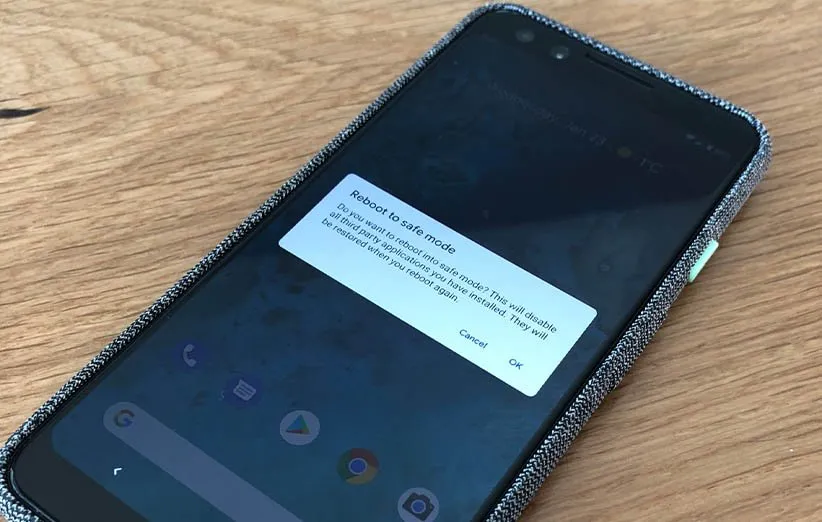
حالت Safe Mode اندروید به شما این قدرت را میدهد تا دستگاه را صرفا به همراه برنامههای سیستمی اجرا کنید. این احتمال وجود دارد که دستگاه اندرویدیتان هیچ مشکلی ندارد اما به دلیل برنامهای که اخیرا آن را نصب کردهاید، دچار اختلال شده و روشن نمیشود. در این وضعیت، حالت سیف مد میتواند یاریرسان باشد. اگر دستگاه شما در حالت سیف مد به طرز موفقیتآمیزی روشن و اجرا میشود، پس بهتر است نرمافزاری که اخیرا آن را نصب کردهاید را یک بار برای همیشه از دستگاه حذف کنید.
برای فعال سازی حالت Safe Mode در گوشی هوشمند اندروید باید دکمهی پاور را آنقدر نگه دارید تا فرایند بوت اجرا گردد. سپس، بدون معطلی دکمههای پاور و جهتِ کم تنظیم صدا را همزمان فشار دهید. اگر این مراحل موجب اجرای حالت سیف مد نشد، بهتر است از اقدامات مشخصی که در سایت سازندهی گوشی منتشر شده استفاده کنید.
۷. دستگاه اندروید خود را ریست کنید

اگر گوشی شما به هیچ عنوان وارد حالت سیف مد هم نمیشود، شاید رام (ROM) دستگاه دچار اختلال شده یا در حین ارتقا آسیب دیده است. در این وضعیت، میتوان ریست کردن گوشی اندروید را پیشنهاد کرد.

قبل از ریست کردن بهتر است این نکته را بدانید که پس از اتمام فرایند ریست، کلیه اطلاعاتتان روی گوشی حذف خواهد شد. به منظور انجام ریست، باید از Recovery Mode استفاده کنید. شاید بر اساس برند گوشی، این دستور العمل تا حدودی متفاوت باشد اما پایه و اساس ریست کردن، چیزی است که در ادامه در قالب پنج قدم معرفی میکنیم:
- دکمهی پاور و جهت پایینِ تنظیم صدا را همزمان فشرده و برای چند ثانیه نگه دارید تا لوگوی اندروید روی صفحه ظاهر شود. این ترکیب کلیدها در برندهای مختلف گوشی ممکن است متفاوت باشد.
- از دکمههای جهت بالا و پایین تنظیم صدا استفاده کنید تا وارد حالت Recovery Mode شوید.
- دکمهی پاور را فشار دهید.
- از دکمههای تنظیم صدا به منظور انتخاب Wipe Data/Factory Reset استفاده کرده و سپس دکمهی پاور را فشار دهید.
- در انتها، گزینهی Yes-Erase all Data را انتخاب و دکمهی پاور را فشار دهید.
فرایند ریست چند دقیقه طول خواهد کشید تا به پایان برسد.
روشن نشدن گوشی = خرابی گوشی برای همیشه؟
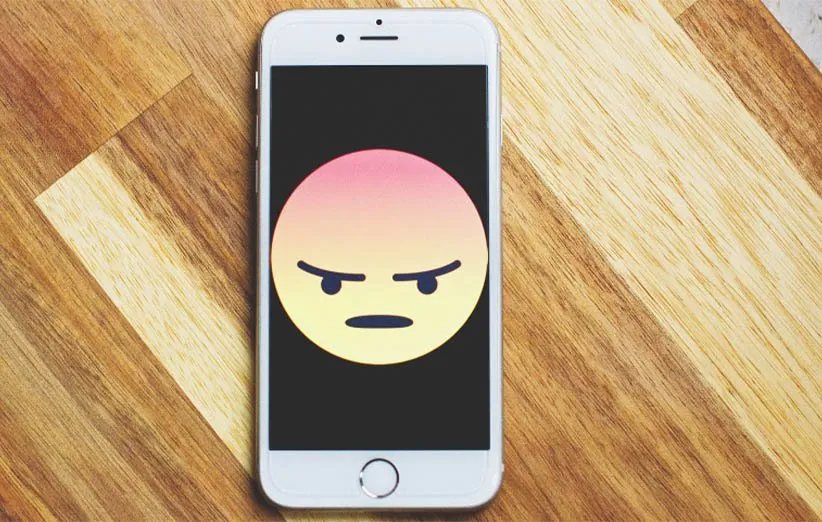
اگر هفت راه حلی که در این مقاله ارائه شده را بررسی کرده اما همچنان گوشی هوشمندتان روشن نمیشود، شاید دستگاه برای همیشه خراب شده باشد. اگر گوشی هوشمند تحت شرایط شرکت گارانتی است، تنها گزینهی باقی مانده برای شما، ارائه و تحویل گوشی به شرکت گارانتی است. در غیر این صورت، احتمالا باید برای خرید یک گوشی هوشمند جدید اقدام کنید.
اگر گوشی یا تبلت اندرویدیتان به هر نحوی که شده روشن شد، اما پس از مدتی مجدد دچار مشکل مشابه میشود، بهتر است در این وضعیت نیز از یک متخصص یا شرکت معتبر برای حل مشکل کمک بگیرید. در هر صورت به خاطر داشته باشید که گوشی هوشمند هم شبیه به بسیاری از گجت و دستگاههای الکترونیکی عمر مفید دارند. اگر از عمر گوشیتان بیشتر از هفت سال میگذرد، بهتر است برای خرید یک گوشی هوشمند جدید و مناسب با بودجه و کاربردهایتان اقدام کنید؛ چراکه چنین دستگاههایی از رده خارج شده و بنابراین، دیر یا زود شما را با مشکلات دیگری شگفتزده خواهند کرد!

۶,۶۶۹,۰۰۰
تومان

۳,۵۹۹,۰۰۰
تومان
منبع: makeuseof
سوال و جوابهای رایج
برای ورود به حالت Safe Mode گوشی اندروید باید چه کار کنیم؟
برای فعال سازی حالت Safe Mode در گوشی هوشمند اندروید باید دکمهی پاور را آنقدر نگه دارید تا فرایند بوت اجرا گردد. سپس، بدون معطلی دکمههای پاور و جهتِ کم تنظیم صدا را همزمان فشار دهید. اگر این مراحل موجب اجرای حالت سیف مد نشد، بهتر است از اقدامات مشخصی که در سایت سازندهی گوشی منتشر شده استفاده کنید.
حالت Safe Mode در گوشیهای اندروید به چه معناست؟
حالت Safe Mode اندروید به شما این قدرت را میدهد تا دستگاه را صرفا به همراه برنامههای سیستمی اجرا کنید.
در صورت فریز شدن صفحه گوشی اندروید باید چه کار کنیم؟
یکی از راه حلها برای برطرف کردن مشکل روشن نشدن گوشی هوشمند، اجرای یک Power Cycle است. برای دستگاههای قدیمی که دارای باتری قابل تعویض بودهاند، صرفا با درآوردن باتری، چند ثانیه مکث و سپس قرار دادن مجدد باتری در جای خود میتوانستید این کار را انجام دهید. برای دستگاههای اندرویدی جدید که دارای باتری غیر قابل تعویض هستند، شما باید دکمهی پاور دستگاه را فشار داده و برای چند ثانیه نگه دارید. بر اساسِ شرکت سازندهی گوشی هوشمندتان، شما نیاز دارید تا دکمهی پاور را از ۱۰ تا ۳۰ ثانیه نگه دارید.

دیدگاهتان را بنویسید